Disponible con licencia de Location Referencing.
Las entidades de una ruta pueden representarse como un desplazamiento de evento de punto desde una intersección, un evento de punto LRS o una entidad de punto no LRS.
En el siguiente ejemplo, la medición de un evento de punto se establece utilizando el método de desplazamiento de ubicación. La ruta tiene unos valores de medición inicial y final de 0 y 10 millas, respectivamente. El Evento1 se encuentra a 2 millas de la intersección de la izquierda y a 8 millas de la intersección de la derecha.
Dado que la dirección de calibración de la ruta es de izquierda a derecha, la distancia de desplazamiento se calcula en la dirección positiva y la distancia de desplazamiento en el segundo caso se muestra como un número negativo.
Agregar un evento de punto mediante desplazamiento de ubicación
Para agregar un evento de punto mediante desplazamiento de ubicación, siga estos pasos:
- Abra el mapa en ArcGIS Pro y haga zoom a la ubicación donde desee agregar el evento de punto.
- En la pestaña Location Referencing, en el grupo Eventos, haga clic en Agregar > Evento de punto
 .
.Aparece el panel Agregar evento de punto con el valor predeterminado Ruta y medición para Método.
- Haga clic en la flecha desplegable Método y seleccione Desplazamiento de ubicación.

- Haga clic en Siguiente.
El menú desplegable Capa de evento, el menú desplegable Red, las secciones Desplazamiento de ubicación y la sección Fechas aparecen en el panel.
- Haga clic en la flecha desplegable Capa de eventos y elija la capa de eventos en la que se creará el evento.
El valor Red se rellena en función del valor de Capa de eventos.

- Especifique el nombre de la ruta realizando una de las siguientes acciones:
- Especifique el nombre de la ruta en el cuadro de texto Nombre de ruta.
- Haga clic en Elegir ruta del mapa y luego haga clic en una ruta en el mapa.
- Haga clic en la flecha desplegable Capa de punto y elija la intersección, el evento de punto LRS o el nombre de capa de punto no LRS.
Nota:
Se enumeran todas las capas de punto publicadas con el servicio de entidades. Los eventos de punto LRS de una red que no sea la especificada en Red no se enumerarán. No se admite la capa de puntos de calibración LRS. - En el cuadro de texto situado debajo del menú desplegable Capa de punto, especifique el nombre de la entidad siguiendo estos pasos:
- Proporcione el nombre de la entidad de punto en el cuadro de texto.
- Haga clic en Elegir ubicación del mapa
 y, a continuación, haga clic en una entidad de punto del mapa para rellenar el cuadro de texto.
y, a continuación, haga clic en una entidad de punto del mapa para rellenar el cuadro de texto.
Nota:
- El nombre del cuadro de texto que aparece debajo del menú desplegable Capa de punto se basa en el campo de visualización de la entidad de punto. Si se establece un campo de visualización personalizado o el campo de visualización establecido no tiene un valor, la entidad no puede seleccionarse.
- Si existe más de una entidad de punto en la ubicación en la que se ha hecho clic, aparece el cuadro de diálogo Seleccionar entidad.
- Introduzca el valor Desplazamiento para la ubicación realizando una de las siguientes acciones:
- Haga clic en la flecha desplegable Desplazamiento para elegir la dirección del desplazamiento, especificar un valor de medición y elegir las unidades.
- Indique el valor de medición y elija las unidades.
- Haga clic en Elegir desplazamiento del mapa
 y haga clic en una ubicación a lo largo de la ruta en el mapa.
y haga clic en una ubicación a lo largo de la ruta en el mapa.
Aparece un punto verde en la ubicación de desplazamiento a lo largo de la ruta en el mapa. Esta es la ubicación del valor de medición para el evento.
Nota:
- El valor de desplazamiento es la distancia entre la capa de punto seleccionada y la medición propuesta en la ruta seleccionada.
- La dirección es una selección opcional.
- Si no se selecciona ninguna dirección, un valor de desplazamiento positivo coloca la ubicación de medición a lo largo de la dirección de calibración desde la entidad de puntos seleccionada.
- Si no se selecciona ninguna dirección, un valor de desplazamiento negativo coloca la ubicación de medición opuesta a la dirección de calibración desde la entidad de puntos seleccionada.
- Especifique la fecha que define la fecha de inicio del evento mediante una de las siguientes acciones:
- Especifique la fecha de inicio en el cuadro de texto Fecha de inicio.
- Haga clic en Calendario
 y elija la fecha de inicio.
y elija la fecha de inicio. - Active la casilla de verificación Fecha de inicio de ruta para utilizar la fecha de inicio de la ruta.
La fecha inicial predeterminada es la fecha actual, pero puede especificar otra fecha.
- Especifique la fecha que define la fecha de finalización del evento mediante una de las siguientes acciones:
- Especifique la fecha final en el cuadro de texto Fecha final.
- Haga clic en Calendario
 y elija la fecha de finalización.
y elija la fecha de finalización. - Active la casilla de verificación Fecha de finalización de ruta.
La fecha de finalización es opcional. Si no se proporciona ninguna fecha de finalización, los eventos siguen siendo válidos desde la fecha de inicio del evento hacia el futuro.
- Haga clic en Siguiente.
Los atributos de la capa de eventos elegida aparecen en Administrar atributos.
- Proporcionar información de atributos para la capa de eventos.

Nota:
Haga clic en Copiar valores de atributo seleccionando un evento en el mapa
 y haga clic en un evento de punto existente que pertenezca a la misma capa de eventos en el mapa para copiar los atributos de evento de ese evento.
y haga clic en un evento de punto existente que pertenezca a la misma capa de eventos en el mapa para copiar los atributos de evento de ese evento. - Haga clic en Ejecutar.
Aparece un mensaje de confirmación una vez que se crea el evento de punto recién agregado. El nuevo punto se crea y aparece en el mapa.
Agregar eventos de puntos múltiples mediante desplazamiento de ubicación
Para agregar eventos de puntos múltiples mediante desplazamiento de ubicación, siga estos pasos:
- Abra el mapa en ArcGIS Pro y haga zoom a la ubicación donde desee agregar los eventos de punto.
- En la pestaña Location Referencing, en el grupo Eventos, haga clic en Agregar > Eventos de puntos múltiples
 .
.Aparece el panel Agregar múltiples eventos de punto con el valor Ruta y medición para Método como valor predeterminado.
- Haga clic en la flecha desplegable Método y seleccione Desplazamiento de ubicación.

- Haga clic en Siguiente.
El menú desplegable Red, la sección Desplazamiento de ubicación y la sección Fechas aparecen en el panel.
- Haga clic en la flecha desplegable Red y elija una red LRS.
- Especifique el nombre de ruta realizando una de las siguientes acciones:
- Especifique el nombre de la ruta en el cuadro de texto Nombre de ruta.
- Haga clic en Elegir ruta del mapa y luego haga clic en una ruta en el mapa.
- Haga clic en la flecha desplegable Capa de punto y elija la intersección, el evento de punto LRS o el nombre de capa de evento de punto no LRS.
Nota:
Se enumeran todas las capas de punto publicadas con servicio de entidades. Los eventos de punto LRS de una red que no sea la especificada en Red no se enumeran. No se admite la capa de puntos de calibración LRS.
- En el cuadro de texto situado debajo del menú desplegable Capa de punto, especifique el nombre de la entidad realizando una de las acciones siguientes:
- Proporcione el nombre de la entidad de punto en el cuadro de texto.
- Haga clic en Elegir ubicación de mapa
 y, a continuación, haga clic en una entidad de punto del mapa para rellenar el cuadro de texto.
y, a continuación, haga clic en una entidad de punto del mapa para rellenar el cuadro de texto.
Nota:
- El nombre del cuadro de texto que aparece debajo del menú desplegable Capa de punto depende del campo de visualización de la entidad de punto. Si se establece un campo de visualización personalizado o el campo de visualización establecido no tiene un valor, la entidad no se puede seleccionar.
- Si existe más de una entidad de punto en la ubicación en la que se ha hecho clic, aparece el cuadro de diálogo Seleccionar entidad.
- Especifique la dirección de Desplazamiento para la ubicación realizando una de las siguientes acciones:
- Haga clic en la flecha desplegable Desplazamiento, elija la dirección del desplazamiento, especifique el valor de medición y elija las unidades.
- Indique el valor de medición y elija las unidades.
- Haga clic en Elegir desplazamiento del mapa
 y luego en una ubicación a lo largo de la ruta en el mapa.
y luego en una ubicación a lo largo de la ruta en el mapa.
Aparece un punto verde en la ubicación de desplazamiento a lo largo de la ruta en el mapa. Esta es la ubicación del valor de medición para el evento.
Nota:
- El valor de desplazamiento es la distancia entre la capa de punto seleccionada y la medición propuesta en la ruta seleccionada.
- La dirección es una selección opcional.
- Si no se selecciona ninguna dirección, un valor de desplazamiento positivo coloca la ubicación de medición a lo largo de la dirección de calibración desde la entidad de puntos seleccionada.
- Si no se selecciona ninguna dirección, un valor de desplazamiento negativo coloca la ubicación de medición opuesta a la dirección de calibración desde la entidad de puntos seleccionada.
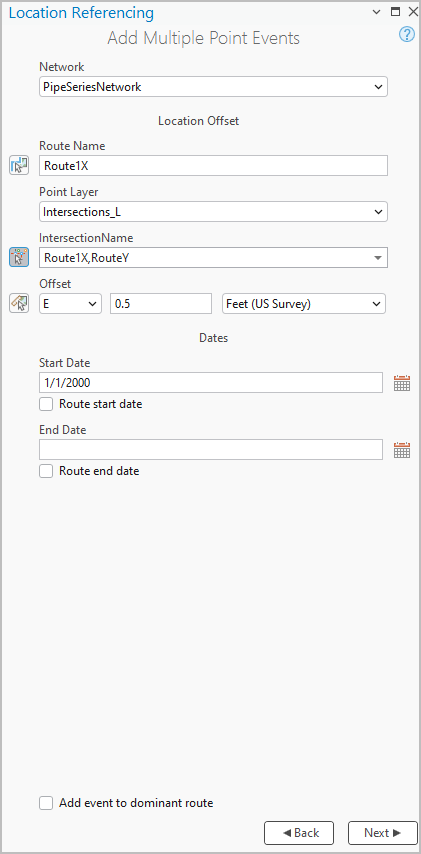
- Especifique la fecha que define la fecha de inicio de los eventos mediante una de las siguientes acciones:
- Especifique la fecha de inicio en el cuadro de texto Fecha de inicio.
- Haga clic en Calendario
 y elija la fecha de inicio.
y elija la fecha de inicio. - Active la casilla de verificación Fecha de inicio de ruta para utilizar la fecha de inicio de la ruta.
Nota:
La fecha inicial por defecto es la fecha de hoy, pero puede elegir otra fecha.
- Especifique la fecha que define la fecha de finalización de los eventos mediante una de las siguientes acciones:
- Especifique la fecha final en el cuadro de texto Fecha final.
- Haga clic en Calendario
 y elija la fecha de finalización.
y elija la fecha de finalización. - Active la casilla de verificación Fecha de finalización de ruta.
La fecha de finalización es opcional. Si no se proporciona ninguna fecha de finalización, el evento sigue siendo válido desde la fecha de inicio del evento hacia el futuro.
- Haga clic en Siguiente.
Aparece la sección Administrar atributos.
El menú desplegable Conjunto de atributos incluye otros conjuntos de atributos si se han configurado para la red LRS.
- También puede elegir un atributo del menú desplegable Conjunto de atributos.
Nota:
Puede desmarcar la casilla de verificación situada junto a las capas de eventos individuales para excluirlas de la creación de eventos. - Proporcione información de atributos para los eventos en el conjunto de atributos.

Nota:
Haga clic en Copiar valores de atributo seleccionando un evento en el mapa
 Sy luego haga clic en un evento de punto existente que pertenezca a la misma capa de eventos en el mapa para copiar los atributos de evento de ese evento.
Sy luego haga clic en un evento de punto existente que pertenezca a la misma capa de eventos en el mapa para copiar los atributos de evento de ese evento. - Haga clic en Ejecutar.
Una vez que se han creado los nuevos eventos de punto, aparece un mensaje de confirmación y aparecen en el mapa.
Desplazamiento de referente al utilizar el método de desplazamiento de ubicación
El modelo de datos de eventos de Pipeline Referencing admite la configuración de campos de referentes y su habilitación mediante la herramienta Habilitar campos de referente. Una vez configurados y habilitados los campos de referente en una capa, las ubicaciones de referente se rellenan y conservan en esa capa cuando se agregan o editan los eventos.
Cuando se crean eventos de punto utilizando el método de desplazamiento de ubicación en una capa habilitada para referentes, el nombre de la capa de puntos se utiliza como valor de RefMethod. El valor de RefLocation es IntersectionID si la capa de puntos utilizada es una intersección; de lo contrario el valor es ObjectID.
Nota:
Si desea desplazar un evento de una clase de entidad de punto que no forma parte del LRS (pero que está presente en el servicio de entidades) y desea capturar la entidad de punto no LRS utilizada en los campos Referente, debe agregar manualmente el código y la descripción (nombre) de esa clase de entidad al dominio dReferentMethod.
Los siguientes ejemplos muestran el impacto de agregar eventos de punto a una capa que tiene activados los campos de referente.
Antes de agregar un evento de punto con referentes
En el siguiente diagrama, la Ruta1 tiene mediciones de 0 a 10 y ningún evento asociado:
En la siguiente tabla se proporcionan detalles sobre la ruta:
| ID de ruta | Fecha inicial | Fecha final |
|---|---|---|
Ruta1 | 1/1/2000 | <Null> |
Después de agregar un evento de punto con referentes
En el siguiente diagrama, se ha agregado un evento de punto que tiene referentes en la medición 6:
En la siguiente tabla se proporcionan detalles sobre los campos con los referentes habilitados después de la creación del evento:
| RefMethod | RefLocation | RefOffset |
|---|---|---|
IntersectionLayer | Intersection1 | 3 |
En la siguiente tabla se proporcionan detalles sobre los atributos de eventos predeterminados después de la creación de eventos:
| Id. de evento | ID de ruta | Fecha inicial | Fecha final | Medir |
|---|---|---|---|---|
Evento1 | Ruta1 | 1/1/2000 | <Null> | 6 |
Puede editar el evento utilizando la tabla de atributos para que utilice referentes distintos de los valores predeterminados. Si se realizan ediciones posteriores de la ruta, los valores RefMethod y RefLocation vuelven a la red LRS principal y a la ruta, respectivamente.
Antes de agregar varios eventos de punto con referentes
El siguiente diagrama muestra la Ruta1 antes de crear eventos:
En la siguiente tabla se proporcionan detalles sobre la ruta:
| ID de ruta | Fecha inicial | Fecha final |
|---|---|---|
Ruta1 | 1/1/2000 | <Null> |
Después de agregar varios eventos de punto con referentes
En el siguiente diagrama se muestran varios eventos de punto que se han agregado a capas de eventos de punto que tienen habilitados los referentes:
En la siguiente tabla se proporcionan detalles sobre los campos de referente del evento después de la creación del evento:
| RefMethod | RefLocation | RefOffset |
|---|---|---|
InspectionNote | 152 | 3 |
En las siguientes tablas se proporcionan detalles sobre los campos de eventos predeterminados después de la creación de eventos:
Anomalía
| Id. de evento | Fecha inicial | Fecha final | ID de ruta | Medir |
|---|---|---|---|---|
Evento1 | 1/1/2000 | <Null> | Ruta1 | 6 |
DocumentPoint
| Id. de evento | Fecha inicial | Fecha final | ID de ruta | Medir |
|---|---|---|---|---|
Evento1 | 1/1/2000 | <Null> | Ruta1 | 6 |
Elevación
| Id. de evento | Fecha inicial | Fecha final | ID de ruta | Medir |
|---|---|---|---|---|
Evento1 | 1/1/2000 | <Null> | Ruta1 | 6 |
Puede editar el evento utilizando la tabla de atributos para que utilice referentes distintos de los valores predeterminados. Si se realizan ediciones posteriores de la ruta, los valores RefMethod y RefLocation vuelven a la red LRS principal y a la ruta, respectivamente.